УСБ порт на Нетис Роутер-у. Постављање укупног приступа диску, ФТП, ДЛНА

- 1268
- 102
- Frankie Mayert
УСБ порт на Нетис Роутер-у. Постављање укупног приступа диску, ФТП, ДЛНА
Овај чланак ће говорити о Нетис рутерима који су опремљени УСБ портом. Ова компанија нема много таквих усмјеривача. Ако се не грешим, ту су их две: МВ5230 и ВФ2880. Нисам упознат са првим рутером, али имам Нетис ВФ2880. И то значи да вам могу показати и рећи да је у правом примеру какав УСБ порт на НетИС рутеру треба да га можете повезати, како да га конфигуришете и користите.

Оба модела имају УСБ порт Стандард 2.0. Може се користити за различите задатке:
- За повезивање 3Г / 4Г модема. Тренутно се ова функција спроводи само на НетИС МВ5230 рутеру. То значи да подржава УСБ модеме. И повезивањем модема на рутер, можемо приступити Интернету на свим нашим уређајима. Што се тиче компатибилности, односно информације које су следећи модеми званично подржани: Хуавеи ЕЦ315, ЕЦ306 и Е3531и. Али могуће је да овај рутер може радити са другим модемима. Подршка за УСБ модеме Нетис ВФ2880. Али како то разумем од одговора службеног представника Нетиса, подршка се може спровести у следећим верзијама фирмвера.
- Општи приступ датотекама на УСБ уређају који је повезан са мрежом НетИС-а. Све је врло једноставно. Повезујемо флеш диск на рутер или спољни чврсти диск и приступите му са свих уређаја који су повезани на овај рутер. Приступ локалној мрежи. Не путем интернета.
- ФТП сервер. Можете да конфигуришете приступ ФТП уређају. Укључујући Интернет.
- Медијски сервер. На НетИС рутеру можете омогућити ову услугу и добити приступ помоћу ДЛНА технологије на видео, фотографију и музику која се чува на погону. На пример, са телевизора.
Једино што не могу да покажем је 3Г / 4Г подешавања модема. Пошто у мом рутеру нема такве функције. Ако имам Нетис МВ5230, онда ћу дефинитивно све показати све.
Ажурирање: Припремљена упутства за повезивање и подешавање 3Г / 4Г модема на НетИС рутеру. На пример Нетис МВ5230.
Повежите флеш уређај или спољни ХДД
Која функција не бисте поставили, прво морате да повежете флеш диск на рутер. У мом случају, УСБ флеш уређај је 64 ГБ.

Такође сам покушао да повежем спољни чврсти диск. У прегледима сам прочитао да неки корисници имају рутер из Нетиса не види спољни чврсти диск. У мом случају, нема проблема. Рутер ради без проблема са ХДД на 500 ГБ. Постоји приступ томе.

Након повезивања погона на предњем лицу, УСБ индикатор гори. Када се подаци преносе, активно трепери.

Такође, да би поставили све ове функције, биће потребно ући у подешавања рутера. То можете учинити преко прегледача, у Нетису.Цц. Ако ништа друго, ево детаљне инструкције: Како ићи на поставке мрежних рутера.
Постављање укупног приступа УСБ уређају кроз НетИС рутер
Пошто је функција потпуног приступа у подешавањима рутера подразумевано укључена, повезивањем погона, можемо одмах да приступимо њој (чак и не можете да унесете поставке рутера).
Да бисте приступили флеш диск или ХДД на локалној мрежи, само пређите на картицу "Мрежа" у Виндовс диригент-у. Ту имам "рутер". Отвори га и дођите до мрежне погоне.
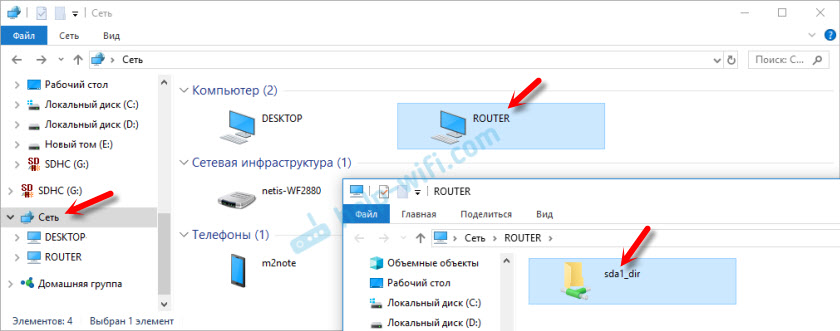
Такође можете да одете на погон кретањем у проводник на једну од ових адреса: \\ Нетис.ЦЦ, \\ 192.168.0.1, или \\ рутер.

Можемо копирати датотеке тамо, избрисати их, уређивати итд. Д. Као на редовном УСБ погону. Такође, ако је потребно, можете га повезати као мрежни диск у Виндовс Сеттингс-у.
Дешава се да Виндовс не види мрежне рачунаре, укључујући рутер. Прво проверите везу са рутером и да ли је приказана општа мапа на другим уређајима. Ако је тамо све у реду, погледајте решења у овом чланку.Да бисте приступили овом погону са мобилног уређаја на Андроиду, можете да користите апликацију ЕС диригент. Постоји одељак "Мрежа" где ћете пронаћи мрежни погон.
Искрено нема много поставки. Отворио је контролну таблу НетИС рутера, идите на одељак УСБ поставке - "Дривер".
Тамо можете искључити услугу (општи приступ). Такође можете да омогућите "приступ налогу". Поље ће се појавити поље где треба да смислите и запишете корисничко име и лозинку. Након чувања поставки, да бисте приступили флеш диск-у, морат ћете навести ово корисничко име и лозинку за ауторизацију. То се ради да се заштити. Подразумевано, сви имају приступ (без лозинке), који је повезан са вашим рутером. Би Ви-Фи или каблом.

Сада о брзини снимања и читања. Приликом копирања датотеке на УСБ флеш уређају и назад на рачунар, имао сам брзину од приближно 5-7 МБ / с.

Лаптоп до рутера је повезан каблом.
Постављање ФТП сервера на НетИС рутеру
Подешавања су у одељку "УСБ подешавања" - одељак "ФТП Сервер". Такође их нема много њих. Можете искључити или укључити само сервер и омогућити приступ пријави / лозинци. Шта вас саветујем да урадите. Од теорета, свако може добити приступ вашем погону путем Интернета. Само препознајући вашу спољну ИП адресу.
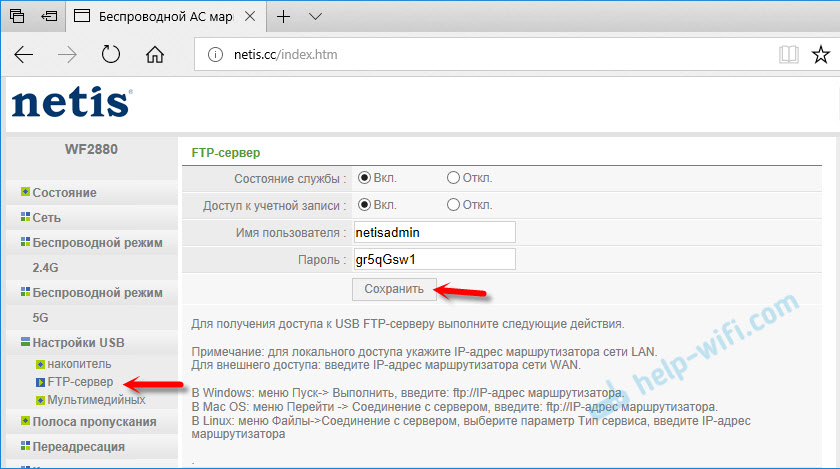
Да бисте приступили ФТП серверу, у проводнику Виндовс идите на ФТП: // 192.168.0.1 (Адреса ЛАН рутера).
И ако поставите корисничко име и лозинку, морате се пријавити.
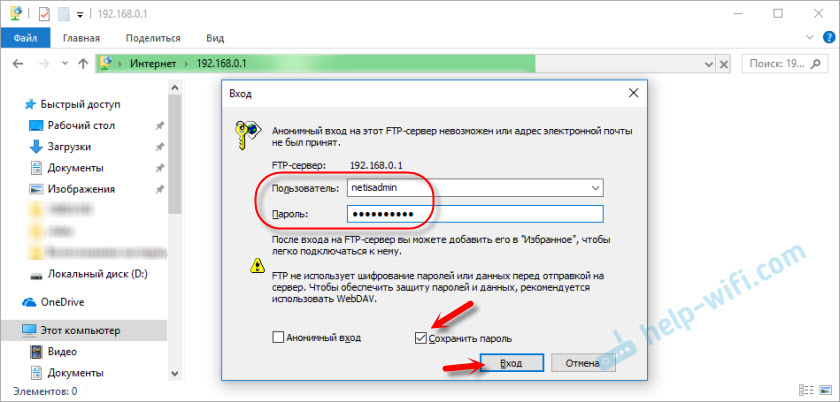
Наш погон ће се отворити.

Такође можете да користите различите ФТП клијенте. На пример, клијент ФилеЗилла.
Ако не планирате да користите приступ ФТП-у, боље је да га искључите.Да бисте добили приступ ФТП серверу путем Интернета (а не из локалне мреже), морате да користите спољну ИП адресу уместо локалне адресе рутера, коју вас је провајдер издао. Али могу бити проблема, јер га не ретко не дају провајдери за сиве ИП адресе, а приступ таквој адреси није добијено. Осим ако не можете да покушате да конфигуришете "динамичне ДНС". Такође може бити корисно када имате динамичну спољну ИП адресу, а не статички.
ДЛНА подешавање. Нетис рутер као медијски сервер
Ако ваша кућна мрежа има телевизор који је повезан са рутером (или конзолом игара, ТВ конзола), тада можете да конфигуришете ДЛНА сервер и гледате филмове, фотографије и слушате музику која је на погону, што је заузврат повезан до НетИС рутера. И исто можете бацити исте филмове на погон са рачунара, кроз целокупни приступ који смо поставили на почетку чланка. Врло је угодно.
Подразумевани медијски сервер је онемогућен. Можете га укључити у подешавањима рутера, у одељку "Подешавања УСБ-а" - "Мултимедијски" (нешто са преводом). Укључујемо се и сачувамо подешавања.

Све, Роутер Нетис сада ради као медијски сервер. На ТВ-у је потребно да одаберете "Мрежу" као извор. Ово је на Пхилипс ТВ-у, можда ћете имати иначе. Наш НетИС видимо као медијски сервер. Отварамо филм и гледамо. Као што сам горе написао, још увек можете да гледате фотографије и слушате музику.

Тешки филмови које нисам проверио. Али уобичајени видео снимљени на иПхонеу 6 је врло добар. Без кочнице и заустављање престала. ТВ је био повезан преко Ви-Фи-ја, у распону 2.4 ГХз.
закључци
Све функционише готово одмах. Нема сложених и несхватљивих подешавања и друге глупости. Повезали погон и добио је целокупни приступ. Укључено медијски сервер и ради. За корисника обично оно што вам је потребно. У току, док сам све подесио и проверио, а не да ниједан проблем није настао. Ништа се није затежало и није угризало.
Али са друге стране, нема довољно поставки. Могућност промене имена мрежног уређаја и ДЛНА сервера не би повредила. Неће бити сувишно за креирање појединих корисника и пружити им приступ одређеним мапама на погону са различитим правима. Па, волео бих да видим статус повезане погоне на контролној табли и могућност сигурне вађења. Пошто сада не постоји функција "Издвојите погон", а затим је искључите у тренутку када се подаци не преносе. Када УСБ индикатор не трепће.
Па, у будућности желим да видим сервер за штампање и услугу за утовар торента одједном на УСБ погону. Мислим да ће се све ово додати у новом фирмвару. Пошто се Нетис активно прикупља информације и модификује њихов софтвер.
Обавезно оставите своје критике и постављајте питања!
- « Врста безбедности и шифровање бежичне мреже. Које да бирају?
- ИПХОНЕ из Америке се не повезује на Ви-Фи (не види мрежу на даљину) »

